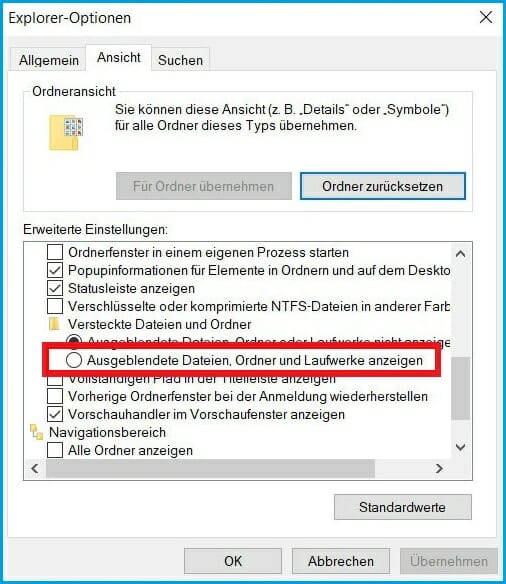BEHOBEN: Die Dateien sind vom USB-Stick verschwunden
4 min. read
Updated on

Es ist kein völlig ungewöhnliches Szenario, dass die Dateien, die auf einem USB-Stick kopiert wurden, auf mysteriöse Weise verschwinden.
Die Benutzer haben in Foren angegeben, dass sie keine Dateien auf den USB-Sticks finden können, von denen sie sicher sind, dass sie sie kopiert haben.
Wie können die Dateien auf den USB-Sticks auf mysteriöse Weise verschwinden?
Fehlende USB-Stick-Dateien können häufig auf Virusinfektionen oder Einstellungen des Datei-Explorers zurückzuführen sein.
Auf diese Weise können Sie fehlende USB-Laufwerksdateien in Windows wiederherstellen.
Wie kann man die gelöschten Dateien vom USB-Stick wiederherstellen?
1. Verwenden Sie eine Dateiwiederherstellungssoftware
Auch wenn Sie sicher sind, dass Sie die Dateien auf dem USB-Stick nicht gelöscht haben, könnte ein Virus sie gelöscht haben.
Trotzdem können Sie die gelöschten Dateien mit einer Dateiwiederherstellungssoftware wiederherstellen.
Unsere empfohlene Lösung ist so leistungsfähig, dass sie zur Wiederherstellung von Dateien von einem formatierten oder beschädigten Laufwerk verwendet werden kann.
Sie ist sehr nützlich für die Datenwiederherstellung von allen Arten von Speichermedien: klassische Festplatten, SSDs, SD-Karten und natürlich USB-Sticks.
Es kann eine Reihe verschiedener Dateitypen suchen und wiederherstellen, darunter Musik, Videos, Fotos, PDFs, Dokumente und mehr.
Was Sie wirklich mögen werden, ist die Möglichkeit, eine Vorschau der gefundenen wiederherstellbaren Dateien zu sehen, damit Sie sicher sein können, dass es die richtige ist, nach der Sie gesucht haben.
In 3 einfachen Schritten können Sie das Problem der Dateien lösen, die vom USB-Stick verschwunden sind:
- Öffnen Sie die Software und wählen Sie die gewünschten Dateitypen aus (Sie können auch alle auswählen, wenn Sie möchten).
- Vergewissern Sie sich, dass der USB-Stick eingesteckt ist, und wählen Sie es im Abschnitt Angeschlossene Laufwerke aus.
- Klicken Sie auf die Schaltfläche Scannen und warten Sie ab. Wählen Sie eine oder alle gefundenen Dateien aus und klicken Sie auf die Schaltfläche Wiederherstellen, um die Daten zu speichern.
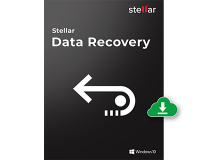
Stellar Data Recovery
Verwenden Sie dieses leistungsstarke Tool, um alle Dateien wiederherzustellen, die von Ihrem USB-Stick verschwunden sind.2. Wählen Sie die Option Ausgeblendeten Dateien anzeigen aus
- Öffnen Sie den Explorer-Optionen, indem Sie auf das Ordnersymbol in der Windows 10-Taskleiste klicken.
- Wählen Sie die Option Ausgeblendete Dateien und Ordner anzeigen aus.
- Gehen Sie zu der Registerkarte Ansicht, um die Erweiterte Einstellungen zu öffnen.
- Wählen Sie die Option Ausgeblendete Dateien, Ordner und Laufwerke anzeigen aus.
- Klicken Sie auf die Schaltfläche Für Ordner übernehmen und drücken OK, um das Fenster zu schließen.
Der Datei-Explorer zeigt nicht alle Dateien an, wenn die Option Ausgeblendete Dateien anzeigen nicht ausgewählt ist.
Daher müssen Sie möglicherweise diese Einstellung auswählen, um unsichtbare Dateien auf Ihrem USB-Stick anzuzeigen.
3. Deaktivieren Sie die Option Geschützte Betriebssystemdateien ausblenden
Einige Benutzer haben bestätigt, dass das Deaktivieren der Option Geschützte Betriebssystemdatei ausblenden auch dazu beigetragen hat, die fehlenden USB-Sticksdateien wiederherzustellen.
Deaktivieren Sie dazu die Option Geschützte Betriebssystemdateien ausblenden, die sich auf derselben Registerkarte Ansicht wie die Option Ausgeblendete Dateien anzeigen befindet.
Klicken Sie dann auf die Schaltfläche Übernehmen, um die neuen Einstellungen zu bestätigen.
4. Befestigen Sie der USB-Stick mit einer speziellen Software
Der Autorun-Virus ist ein Virus, der die Dateien auf den USB-Sticks versteckt. Das ist ein Virus, der auf die Datei autorun.inf auf den USB-Sticks abzielt.
Daher kann das Löschen der autorun.inf-Datei, die den Virus auslöst, Ihre fehlenden Dateien wiederherstellen.
Sie können autorun.inf mit der entsprechenden Software löschen:
- Klicken Sie auf die Schaltfläche Jetzt herunterladen, um die ZIP-Datei des Programms unter Windows zu speichern.
- Öffnen Sie die ZIP-Datei im Datei-Explorer und klicken Sie auf die Schaltfläche Alle extrahieren, um die ZIP-Datei zu extrahieren.
- Öffnen Sie IObit Uninstaller aus dem extrahierten Ordner.
- Dann löscht die Software die Datei autorun.inf, wenn Sie Ihren USB-Stick einstecken.
⇒ IObit Uninstaller herunterladen
5. Deaktivieren Sie AutoRun

Sie können AutoRun auch unter Windows deaktivieren. Das Deaktivieren von AutoRun hat ähnliche Auswirkungen auf das Löschen der Datei autorun.inf.
Sie können dies tun, indem Sie die Registrierung bearbeiten oder die Gruppenrichtlinieneinstellungen anpassen.
Dies sind einige Auflösungen, mit denen die fehlenden USB-Dateien wiederhergestellt werden können, die scheinbar verschwunden sind.
Beachten Sie jedoch, dass Ihr USB-Stick möglicherweise keine gespeicherten Daten enthält. In diesem Fall benötigen Sie einen Ersatz-USB-Stick.
Sie können einen USB-Stick, der sich noch innerhalb einer Garantiezeit befindet, zur Reparatur oder zum Austausch an den Hersteller zurücksenden.
Wir hoffen, dass diese Empfehlungen aus unserer Liste hilfreich waren. Für weitere Vorschläge greifen Sie bitte auf den Kommentarbereich unten zu.